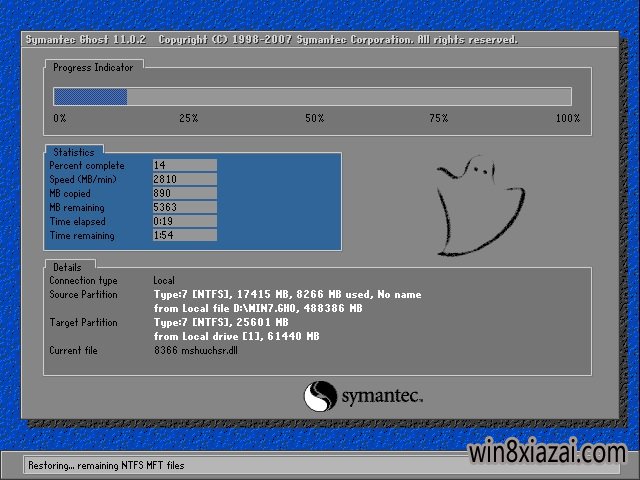苹果 Mac双系统如何切换?用Option键切换双系统的步骤分享
苹果Mac上面安装双系统这是很多朋友都会选择的苹果Mac安装方式。双系统之间的切换对于Mac的老用户来说肯定不会陌生,但是对于许多Mac系统的新手来说,很多都不知道如何切换双系统,以及如何设置默认进入的系统。虽然苹果官网上有怎么换双系统的说明,但是只要一句“开机的时候按住Option键”带过。虽然只是一个很小的技巧,但是对于新接触Mac系统的用户如果不了解这个的话,那么使用中会有一定的麻烦。下面小编告诉大家具体的操作步骤。

操作步骤:
按电源键开机,开机声音想起,屏幕出现灰白色的屏的时候立即按下Option键,直到系统启动选择界面出现之后再松手。然后会出现系统选择界面,按左右方向键选择我们需要启动的系统,选中之后,直接鼠标左键点击,或者回车键确认即可。
苹果官方以及各个网站基本上都是用“开机的时候按住Option键”一句带过,很少有具体说明该什么时候按这个键最合适。实际上用过苹果一段时间的用户多少会有些这样的经历,有时候我们还没按Option键,它已经默认进入系统了;或者有时候我们按了很久,却发现屏幕一直处于灰白的状态。这两种情况基本上都是因为我们按Option键按晚了,出现这种情况的时候,一般我们只能重新启动或者电源键关机再启动。有一些新接触Mac的用户,对于这个Option键按多长时间也没有一个概念,以为按一下就可以了,开机的时候轻按一下就松手,这样也是不行的。
试下看能不能切换吧!
Mac上面安装双系统是一个很常见的系统选择方案。双系统之间的切换对于使用Mac的用户都不会陌生,但是对于许多初次接触Mac系统的用户而言,也有很多并不知道如何切换双系统,以及如何设置默认进入的系统。虽然只是一个很小的技巧,但是对于新接触Mac系统的用户如果不了解这个的话,那么使用中会有一定的麻烦。
双系统的切换以及设置系统默认启动也有几种方法。
一、开机按Option键。
这种方法是使用最多的方法,也是最常用的方法。这个其实很简单,就是开机之后,一直按着Option键,知道出现系统选择界面,按左右方向键选择我们需要启动的系统,选中之后,直接鼠标左键点击,或者回车键确认即可。
需要注意的几点。
1。Option键按下的时间。
苹果官方以及各个网站基本上都是用“开机的时候按住Option键”一句带过,很少有具体说明该什么时候按这个键最合适。实际上用过苹果一段时间的用户多少会有些这样的经历,有时候我们还没按Option键,它已经默认进入系统了;或者有时候我们按了很久,却发现屏幕一直处于灰白的状态。这两种情况基本上都是因为我们按Option键按晚了,出现这种情况的时候,一般我们只能重新启动或者电源键关机再启动。
也有一些新接触Mac的用户,对于这个Option键按多长时间也没有一个概念,以为按一下就可以了,开机的时候轻按一下就松手,这样也是不行的。)
一般来讲,最佳的按下Option键的时间是按电源键之后,开机声音想起,屏幕出现灰白色的屏的时候立即按下Option键,直到系统启动选择界面出现之后再松手。
对于笔记本用户或者使用有线键盘的用户而言,其实这个很简单,我们只需要按住Option键,然后按电源键开机一直等到系统启动选择界面出现即可。
对于使用iMac的用户其实就需要一些技巧,因为iMac标配的都是无线键盘,在系统还没启动之前,键盘和电脑直接还没有建立连接,因此此时按Option键是没有用的,但是如果按晚了的话,就很容易导致停留在灰屏界面,或者直接进入了系统。因此iMac系统的用户要按上面所说把握好按Option键的时间。
2。设定默认启动的系统
开机的时候在启动选择界面,除了可以选择我们需要启动的系统之外,也可以在这个界面设置我们默认需要启动的系统。
开机的选择界面如下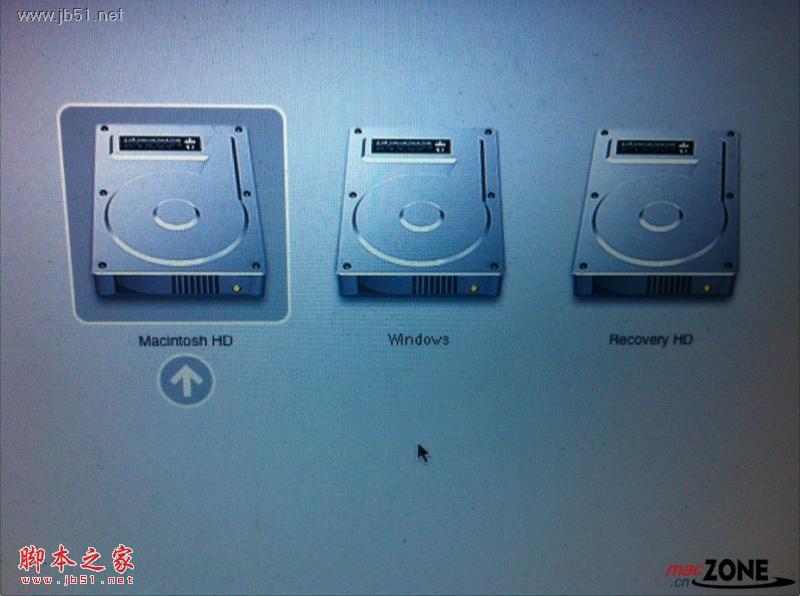
如果我们在选择界面按下ctrl键,我们会发现,在目前选择的启动盘的下方的箭头,会变成一个圆形的首尾相接的箭头! 
在按着Ctrl的同时按回车键进入系统,那么系统将默认从这个系统启动。也就是说,如果我们开机的时候不按着Option键的话,那么默认将会进入这个系统。如果我们需要更改默认的启动的系统的话,那么只需要在开机的时候,按照相同的方式设置即可。
另一方面我们需要知道的是,在我们开机的时候按着Option键的时候,系统会默认搜索所有的可用的启动,如果我们连接着外接移动硬盘同时还连接着网线,那么除了搜索系统本身硬盘所有的可启动分区之外,还会搜索外接移动硬盘上是否有启动项以及网络上是否有启动项,尤其是连接着网线的时候,那么搜索将会用较长的时间,因此建议,如果开机需要选择系统,在我们开机之前先拔掉网线,等进入系统之后再插入网线,这样的话就不会在搜索网络启动上花费很长的时间。.
二、在系统里面设置
在我们的Mac系统的系统偏好设置里面,有一个启动磁盘的选项,里面有我们可启动的磁盘的分区选项,我们可以设置系统的默认启动选项。 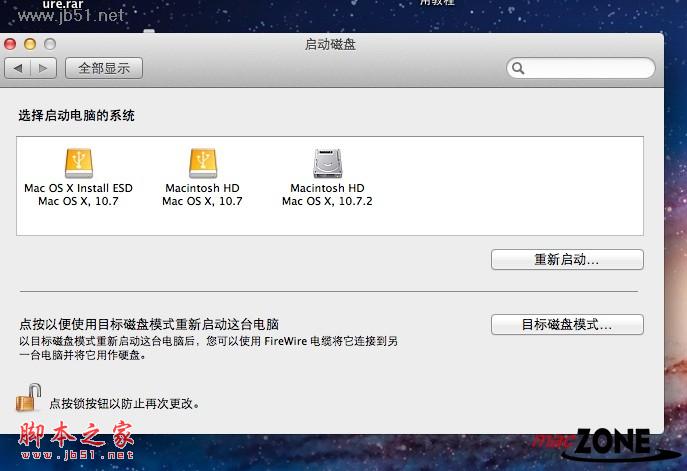
可以看到,我的启动磁盘里面有一个Mac系统的启动盘,另外两个黄色的盘是我移动硬盘上的可启动磁盘。我的电脑也是用Bootcamp安装了Windows系统,但是在启动磁盘选项里没有Windows分区的选项,有些用Bootcamp安装了Windows系统的朋友这里可以看到Winodws的启动选项,这是什么原因呢?
我们知道苹果系统默认对NTFS写功能是没有开启的,也就是说NTFS格式的分区上面的文件只能读,不能写。因此很多情况下我们会安装Paragon NTFS这个NTFS读写插件来实现NTFS的读写功能。安装这个插件之后,在系统偏好设置里面可以看到Paragon NTFS的控制面板。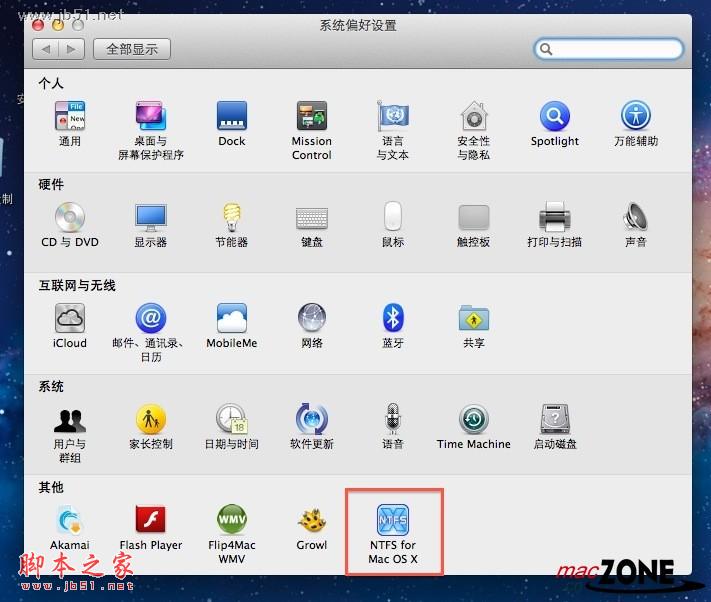
双击打开NTFS for Mac OS X控制面板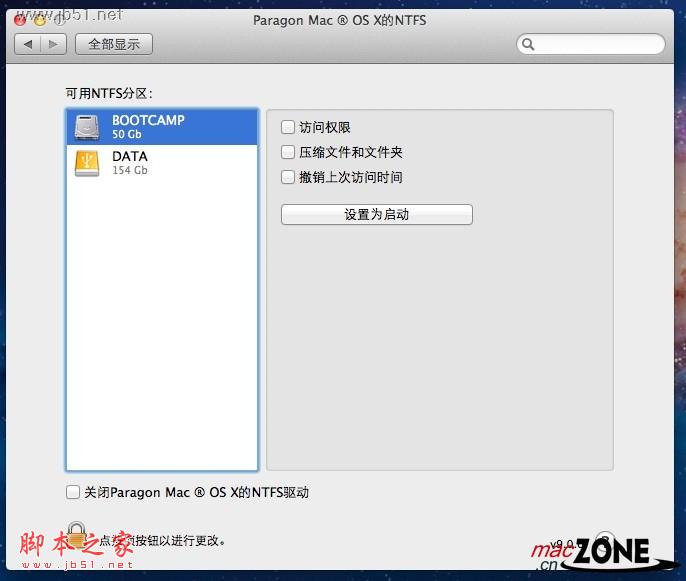
可以看到我们可以在这里设置BOOTCAMP分区的作为默认的启动分区。也就是设置Windows系统作为默认启动的系统。
同样在Windows系统下面我们也可以设置默认以Mac系统启动,Windows系统安装完毕,装好驱动之后,在右下角菜单栏有一个Bootcamp的控制面板,点击Bootcamp,我们可以看到有一个在Mac OS X启动的选项,如果我们点击这个重启进入Mac系统,那么下次系统就默认以Mac系统启动,直到我们又更改了启动设置为止。
推荐系统
微软Win11原版22H2下载_Win11GHOST 免 激活密钥 22H2正式版64位免费下载
语言:中文版系统大小:5.13GB系统类型:Win11微软Win11原版22H2下载_Win11GHOST 免 激活密钥 22H2正式版64位免费下载系统在家用办公上跑分表现都是非常优秀,完美的兼容各种硬件和软件,运行环境安全可靠稳定。Win11 64位 Office办公版(免费)优化 1、保留 Edge浏览器。 2、隐藏“操作中心”托盘图标。 3、保留常用组件(微软商店,计算器,图片查看器等)。 5、关闭天气资讯。
Win11 21H2 官方正式版下载_Win11 21H2最新系统免激活下载
语言:中文版系统大小:4.75GB系统类型:Win11Ghost Win11 21H2是微软在系统方面技术积累雄厚深耕多年,Ghost Win11 21H2系统在家用办公上跑分表现都是非常优秀,完美的兼容各种硬件和软件,运行环境安全可靠稳定。Ghost Win11 21H2是微软最新发布的KB5019961补丁升级而来的最新版的21H2系统,以Windows 11 21H2 22000 1219 专业版为基础进行优化,保持原汁原味,系统流畅稳定,保留常用组件
windows11中文版镜像 微软win11正式版简体中文GHOST ISO镜像64位系统下载
语言:中文版系统大小:5.31GB系统类型:Win11windows11中文版镜像 微软win11正式版简体中文GHOST ISO镜像64位系统下载,微软win11发布快大半年了,其中做了很多次补丁和修复一些BUG,比之前的版本有一些功能上的调整,目前已经升级到最新版本的镜像系统,并且优化了自动激活,永久使用。windows11中文版镜像国内镜像下载地址微软windows11正式版镜像 介绍:1、对函数算法进行了一定程度的简化和优化
微软windows11正式版GHOST ISO镜像 win11下载 国内最新版渠道下载
语言:中文版系统大小:5.31GB系统类型:Win11微软windows11正式版GHOST ISO镜像 win11下载 国内最新版渠道下载,微软2022年正式推出了win11系统,很多人迫不及待的要体验,本站提供了最新版的微软Windows11正式版系统下载,微软windows11正式版镜像 是一款功能超级强大的装机系统,是微软方面全新推出的装机系统,这款系统可以通过pe直接的完成安装,对此系统感兴趣,想要使用的用户们就快来下载
微软windows11系统下载 微软原版 Ghost win11 X64 正式版ISO镜像文件
语言:中文版系统大小:0MB系统类型:Win11微软Ghost win11 正式版镜像文件是一款由微软方面推出的优秀全新装机系统,这款系统的新功能非常多,用户们能够在这里体验到最富有人性化的设计等,且全新的柔软界面,看起来非常的舒服~微软Ghost win11 正式版镜像文件介绍:1、与各种硬件设备兼容。 更好地完成用户安装并有效地使用。2、稳定使用蓝屏,系统不再兼容,更能享受无缝的系统服务。3、为
雨林木风Windows11专业版 Ghost Win11官方正式版 (22H2) 系统下载
语言:中文版系统大小:4.75GB系统类型:雨林木风Windows11专业版 Ghost Win11官方正式版 (22H2) 系统下载在系统方面技术积累雄厚深耕多年,打造了国内重装系统行业的雨林木风品牌,其系统口碑得到许多人认可,积累了广大的用户群体,雨林木风是一款稳定流畅的系统,一直以来都以用户为中心,是由雨林木风团队推出的Windows11国内镜像版,基于国内用户的习惯,做了系统性能的优化,采用了新的系统
雨林木风win7旗舰版系统下载 win7 32位旗舰版 GHOST 免激活镜像ISO
语言:中文版系统大小:5.91GB系统类型:Win7雨林木风win7旗舰版系统下载 win7 32位旗舰版 GHOST 免激活镜像ISO在系统方面技术积累雄厚深耕多年,加固了系统安全策略,雨林木风win7旗舰版系统在家用办公上跑分表现都是非常优秀,完美的兼容各种硬件和软件,运行环境安全可靠稳定。win7 32位旗舰装机版 v2019 05能够帮助用户们进行系统的一键安装、快速装机等,系统中的内容全面,能够为广大用户
番茄花园Ghost Win7 x64 SP1稳定装机版2022年7月(64位) 高速下载
语言:中文版系统大小:3.91GB系统类型:Win7欢迎使用 番茄花园 Ghost Win7 x64 SP1 2022.07 极速装机版 专业装机版具有更安全、更稳定、更人性化等特点。集成最常用的装机软件,集成最全面的硬件驱动,精心挑选的系统维护工具,加上独有人性化的设计。是电脑城、个人、公司快速装机之首选!拥有此系统
相关文章
- 个人所得税app怎么更换绑定的手机号?
- iPad又增新尺寸 苹果明年Q1生产12.9英寸iPad Pro
- iPad Air 2激活日期怎么看?苹果iPad Air2查询激活时间方法介绍
- 苹果 macOS Big Sur 11.3 预览版 Beta 2 发布! 新增 Apple Music 自动播放
- 腾讯手机管家pc版root教程(获取手机的Root权限)
- 苹果AirPodsPro怎么更新-如何进行更新
- 在电脑上玩百万英雄进行手机答题活动的设置方法
- 手机版傲游云浏览器如何设置无图模式 手机版傲游云浏览器无图模式怎么设置
- visio怎么设计iphone苹果手机模型?
- 什么是豌豆荚有怎么用以及豌豆荚手机精灵使用方法(图文教程)
- 苹果同步软件iTunes无法安装的解决方法
- 两款三星手机耳机【推荐】
- 如何用U盘为苹果电脑安装windows系统
- 苹果AirPods频繁断开怎么办-怎么解决
- 苹果发布Chrome扩展iCloud Passwords
- 开启和关闭360手机卫士悬浮窗(安仔)
- 苹果Apple Watch系统升级WatchOS 2 Beta版教程
- 创维手机售后服务内容
热门系统
- 1华硕笔记本&台式机专用系统 GhostWin7 32位正式旗舰版2018年8月(32位)ISO镜像下载
- 2深度技术 Windows 10 x86 企业版 电脑城装机版2018年10月(32位) ISO镜像免费下载
- 3电脑公司 装机专用系统Windows10 x86喜迎国庆 企业版2020年10月(32位) ISO镜像快速下载
- 4雨林木风 Ghost Win7 SP1 装机版 2020年4月(32位) 提供下载
- 5深度技术 Windows 10 x86 企业版 六一节 电脑城装机版 版本1903 2022年6月(32位) ISO镜像免费下载
- 6深度技术 Windows 10 x64 企业版 电脑城装机版2021年1月(64位) 高速下载
- 7新萝卜家园电脑城专用系统 Windows10 x64 企业版2019年10月(64位) ISO镜像免费下载
- 8新萝卜家园 GhostWin7 SP1 最新电脑城极速装机版2018年8月(32位)ISO镜像下载
- 9电脑公司Ghost Win8.1 x32 精选纯净版2022年5月(免激活) ISO镜像高速下载
- 10新萝卜家园Ghost Win8.1 X32 最新纯净版2018年05(自动激活) ISO镜像免费下载
热门文章
常用系统
- 1番茄花园 Windows 10 中秋特别 极速企业版 版本1903 2021年9月(32位) ISO镜像快速下载
- 2笔记本系统Ghost Win8.1 (32位) 极速纯净版2020年12月(免激活) ISO镜像高速下载
- 3新萝卜家园 Ghost Win7 x64 SP1 极速版2020年7月(64位) 高速下载
- 4番茄花园Ghost Win8.1 (X32) 纯净版2021年3月(免激活) ISO镜像免费下载
- 5番茄花园Ghost Win8.1 (X32) 纯净版2021年4月(免激活) ISO镜像免费下载
- 6深度技术 Ghost Win7 x64 Sp1 电脑城纯净版2022年4月(64位) ISO镜像高速下载
- 7电脑公司Ghost Win8.1 64位 精选纯净版2018年4月(免激活) ISO镜像免费下载
- 8笔记本&台式机专用系统 GHOSTXPSP3 2022年3月 海驱版 ISO镜像高速下载
- 9电脑公司Ghost Win8.1 X64位 六一节 纯净版2020年6月(自动激活) ISO镜像快速下载
- 10电脑公司Ghost Win7 Sp1 中秋特别 装机万能版2020年9月(32位) 提供下载